Matlab 图像几何操作
MATLAB图像处理基础教程
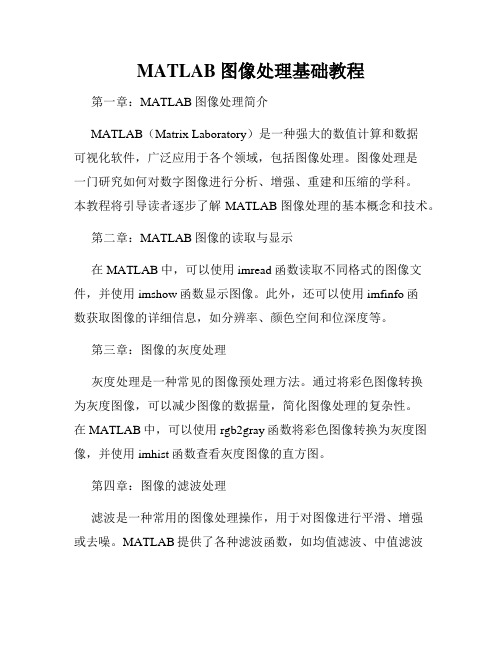
MATLAB图像处理基础教程第一章:MATLAB图像处理简介MATLAB(Matrix Laboratory)是一种强大的数值计算和数据可视化软件,广泛应用于各个领域,包括图像处理。
图像处理是一门研究如何对数字图像进行分析、增强、重建和压缩的学科。
本教程将引导读者逐步了解MATLAB图像处理的基本概念和技术。
第二章:MATLAB图像的读取与显示在MATLAB中,可以使用imread函数读取不同格式的图像文件,并使用imshow函数显示图像。
此外,还可以使用imfinfo函数获取图像的详细信息,如分辨率、颜色空间和位深度等。
第三章:图像的灰度处理灰度处理是一种常见的图像预处理方法。
通过将彩色图像转换为灰度图像,可以减少图像的数据量,简化图像处理的复杂性。
在MATLAB中,可以使用rgb2gray函数将彩色图像转换为灰度图像,并使用imhist函数查看灰度图像的直方图。
第四章:图像的滤波处理滤波是一种常用的图像处理操作,用于对图像进行平滑、增强或去噪。
MATLAB提供了各种滤波函数,如均值滤波、中值滤波和高斯滤波等。
可以根据具体需求选择合适的滤波方法,并使用imfilter函数进行滤波处理。
第五章:图像的二值化处理图像的二值化是将图像转换为黑白两色的过程,常用于物体检测、识别和分割等应用。
在MATLAB中,可以使用im2bw函数将灰度图像转换为二值图像,并可以调整阈值来控制二值化的效果。
第六章:图像的几何变换几何变换是一种常见的图像处理操作,用于对图像进行旋转、缩放、平移和翻转等操作。
MATLAB提供了imrotate、imresize、imtranslate和flip函数等实现各种几何变换。
通过组合这些函数,可以实现复杂的图像变换。
第七章:图像的特征提取图像的特征提取是图像处理中的重要步骤,用于从图像中提取出具有代表性的信息。
在MATLAB中,可以使用各种特征提取函数,如imgradient、imhistogram和imcontour等。
matlab图像的几何变换
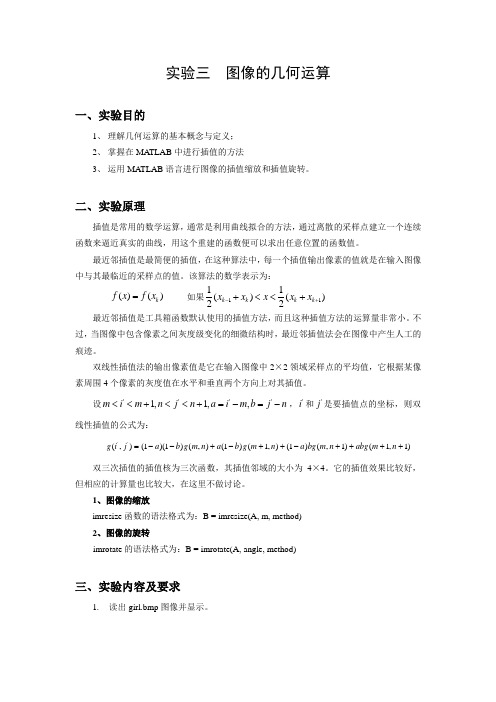
实验三 图像的几何运算一、实验目的1、 理解几何运算的基本概念与定义;2、 掌握在MA TLAB 中进行插值的方法3、 运用MATLAB 语言进行图像的插值缩放和插值旋转。
二、实验原理插值是常用的数学运算,通常是利用曲线拟合的方法,通过离散的采样点建立一个连续函数来逼近真实的曲线,用这个重建的函数便可以求出任意位置的函数值。
最近邻插值是最简便的插值,在这种算法中,每一个插值输出像素的值就是在输入图像中与其最临近的采样点的值。
该算法的数学表示为:()()k f x f x = 如果1111()()22k k k k x x x x x -++<<+ 最近邻插值是工具箱函数默认使用的插值方法,而且这种插值方法的运算量非常小。
不过,当图像中包含像素之间灰度级变化的细微结构时,最近邻插值法会在图像中产生人工的痕迹。
双线性插值法的输出像素值是它在输入图像中2×2领域采样点的平均值,它根据某像素周围4个像素的灰度值在水平和垂直两个方向上对其插值。
设''''1,1,,m i m n j n a i m b j n <<+<<+=-=-,'i 和'j 是要插值点的坐标,则双线性插值的公式为:''(,)(1)(1)(,)(1)(1,)(1)(,1)(1,1)g i j a b g m n a b g m n a bg m n abg m n =--+-++-++++ 双三次插值的插值核为三次函数,其插值邻域的大小为4×4。
它的插值效果比较好,但相应的计算量也比较大,在这里不做讨论。
1、图像的缩放imresize 函数的语法格式为:B = imresize(A, m, method)2、图像的旋转imrotate 的语法格式为:B = imrotate(A, angle, method)三、实验内容及要求1. 读出girl.bmp 图像并显示。
Matlab图像几何操作

figure(2)
transformtype = 'projective'; % 投影变换
transformmatrix = [ 1.1581 0
0;
-0.4228 0.6066 -0.0074;
4.2279 4.3566 1.0000 ];
% transformmatrix =[0.8 0 0; -0.2 0.8 -0.003; 3.5 1.5 1.5];
T = maketform(transformtype ,transformmatrix);
I = imread('cameraman.tif');
nI = imtransform(I,T);
subplot(1,2,1),imshow(I)
subplot(1,2,2),imshow(nI)
2.2 图像的几何变换
2.3.2 Matlab邻域操作函数
Matlab提供了可以实现邻域操作的函数,因此可以直接调用相应的邻域操作函数,完成各种邻域操 作功能: – nlfilter – colfilt – blkproc
2.3.2 Matlab邻域操作函数
nlfilter函数的一般形式为: nI =nlfilter(I,[M N],FUN)
【例】使用imtransform函数实现图像平面扭曲功能 transformtype = 'affine'; % 仿射变换 transformmatrix = [0.5 0 0; 0.5 1 0; 0 0 1]; % 仿射变换要求变换矩阵的最后一列除最后一个元素为1之外, % 其它的均为0 T = maketform(transformtype,transformmatrix); I = imread('cameraman.tif'); nI = imtransform(I,T); subplot(1,2,1),imshow(I) subplot(1,2,2),imshow(nI)
MATLAB中图像的几何操作
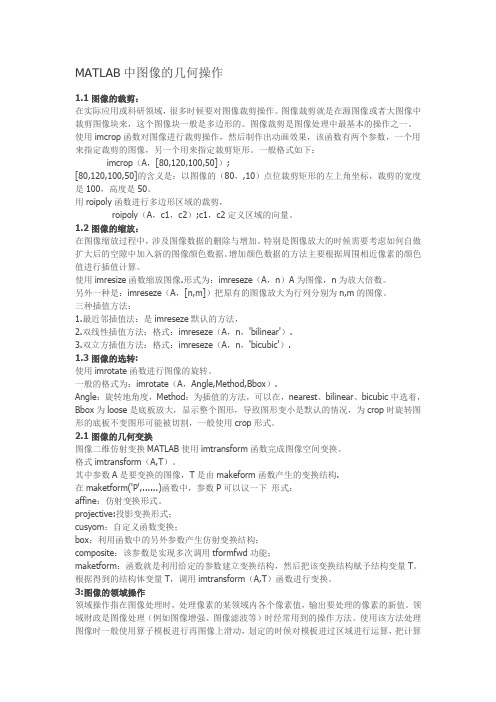
MATLAB中图像的几何操作1.1图像的裁剪:在实际应用或科研领域,很多时候要对图像裁剪操作。
图像裁剪就是在源图像或者大图像中裁剪图像块来,这个图像块一般是多边形的。
图像裁剪是图像处理中最基本的操作之一。
使用imcrop函数对图像进行裁剪操作,然后制作出动画效果,该函数有两个参数,一个用来指定裁剪的图像,另一个用来指定裁剪矩形。
一般格式如下:imcrop(A,[80,120,100,50]);[80,120,100,50]的含义是:以图像的(80,,10)点位裁剪矩形的左上角坐标,裁剪的宽度是100,高度是50。
用roipoly函数进行多边形区域的裁剪,roipoly(A,c1,c2);c1,c2定义区域的向量。
1.2图像的缩放:在图像缩放过程中,涉及图像数据的删除与增加。
特别是图像放大的时候需要考虑如何自傲扩大后的空隙中加入新的图像颜色数据。
增加颜色数据的方法主要根据周围相近像素的颜色值进行插值计算。
使用imresize函数缩放图像.形式为:imreseze(A,n)A为图像,n为放大倍数。
另外一种是:imreseze(A,[n,m])把原有的图像放大为行列分别为n,m的图像。
三种插值方法:1.最近邻插值法:是imreseze默认的方法,2.双线性插值方法:格式:imreseze(A,n,'bilinear').3.双立方插值方法:格式:imreseze(A,n,'bicubic').1.3图像的选转:使用imrotate函数进行图像的旋转。
一般的格式为:imrotate(A,Angle,Method,Bbox).Angle:旋转地角度,Method:为插值的方法,可以在,nearest、bilinear、bicubic中选着,Bbox为loose是底板放大,显示整个图形,导致图形变小是默认的情况,为crop时旋转图形的底板不变图形可能被切割,一般使用crop形式。
使用Matlab进行图像处理的基本步骤
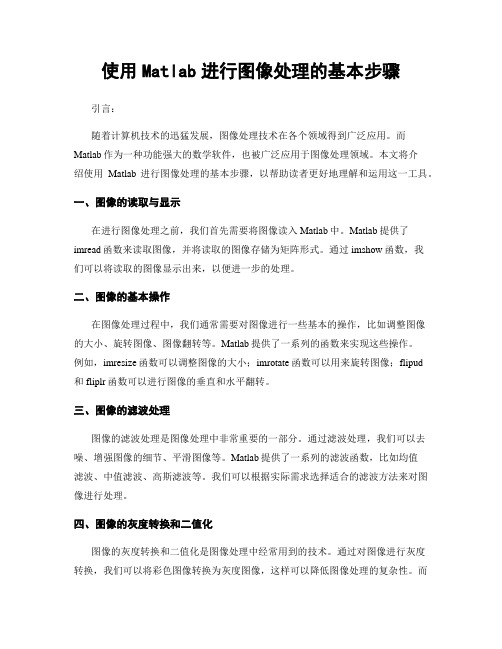
使用Matlab进行图像处理的基本步骤引言:随着计算机技术的迅猛发展,图像处理技术在各个领域得到广泛应用。
而Matlab作为一种功能强大的数学软件,也被广泛应用于图像处理领域。
本文将介绍使用Matlab进行图像处理的基本步骤,以帮助读者更好地理解和运用这一工具。
一、图像的读取与显示在进行图像处理之前,我们首先需要将图像读入Matlab中。
Matlab提供了imread函数来读取图像,并将读取的图像存储为矩阵形式。
通过imshow函数,我们可以将读取的图像显示出来,以便进一步的处理。
二、图像的基本操作在图像处理过程中,我们通常需要对图像进行一些基本的操作,比如调整图像的大小、旋转图像、图像翻转等。
Matlab提供了一系列的函数来实现这些操作。
例如,imresize函数可以调整图像的大小;imrotate函数可以用来旋转图像;flipud和fliplr函数可以进行图像的垂直和水平翻转。
三、图像的滤波处理图像的滤波处理是图像处理中非常重要的一部分。
通过滤波处理,我们可以去噪、增强图像的细节、平滑图像等。
Matlab提供了一系列的滤波函数,比如均值滤波、中值滤波、高斯滤波等。
我们可以根据实际需求选择适合的滤波方法来对图像进行处理。
四、图像的灰度转换和二值化图像的灰度转换和二值化是图像处理中经常用到的技术。
通过对图像进行灰度转换,我们可以将彩色图像转换为灰度图像,这样可以降低图像处理的复杂性。
而通过对灰度图像进行二值化处理,我们可以将图像转换为黑白图像,以便进行一些特定的处理。
Matlab提供了rgb2gray函数来实现灰度转换,同时也提供了一系列的二值化函数,比如im2bw函数。
五、图像的特征提取在进行图像处理的过程中,我们经常需要从图像中提取一些特征信息,以便进行后续的分析。
Matlab提供了一系列的特征提取函数,比如corner函数可以用来检测图像的角点,regionprops函数可以用来分析图像的区域属性等。
MATLAB中的图像配准与匹配方法
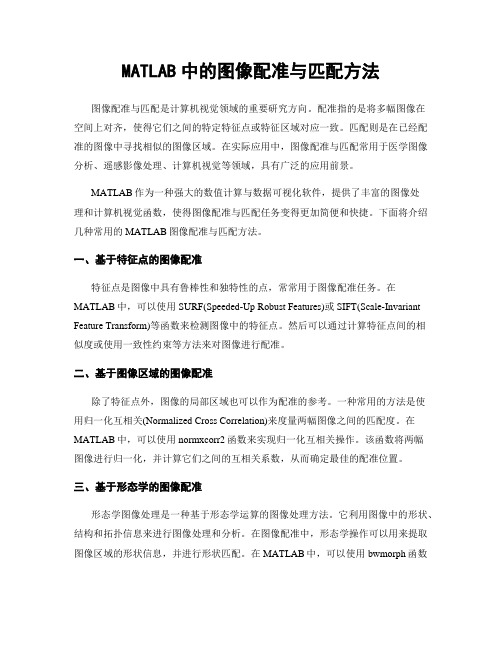
MATLAB中的图像配准与匹配方法图像配准与匹配是计算机视觉领域的重要研究方向。
配准指的是将多幅图像在空间上对齐,使得它们之间的特定特征点或特征区域对应一致。
匹配则是在已经配准的图像中寻找相似的图像区域。
在实际应用中,图像配准与匹配常用于医学图像分析、遥感影像处理、计算机视觉等领域,具有广泛的应用前景。
MATLAB作为一种强大的数值计算与数据可视化软件,提供了丰富的图像处理和计算机视觉函数,使得图像配准与匹配任务变得更加简便和快捷。
下面将介绍几种常用的MATLAB图像配准与匹配方法。
一、基于特征点的图像配准特征点是图像中具有鲁棒性和独特性的点,常常用于图像配准任务。
在MATLAB中,可以使用SURF(Speeded-Up Robust Features)或SIFT(Scale-Invariant Feature Transform)等函数来检测图像中的特征点。
然后可以通过计算特征点间的相似度或使用一致性约束等方法来对图像进行配准。
二、基于图像区域的图像配准除了特征点外,图像的局部区域也可以作为配准的参考。
一种常用的方法是使用归一化互相关(Normalized Cross Correlation)来度量两幅图像之间的匹配度。
在MATLAB中,可以使用normxcorr2函数来实现归一化互相关操作。
该函数将两幅图像进行归一化,并计算它们之间的互相关系数,从而确定最佳的配准位置。
三、基于形态学的图像配准形态学图像处理是一种基于形态学运算的图像处理方法。
它利用图像中的形状、结构和拓扑信息来进行图像处理和分析。
在图像配准中,形态学操作可以用来提取图像区域的形状信息,并进行形状匹配。
在MATLAB中,可以使用bwmorph函数进行形态学操作,例如腐蚀、膨胀、开运算、闭运算等,从而实现图像的配准与匹配。
四、基于变换模型的图像配准图像配准中常常涉及到图像的几何变换,例如平移、旋转、缩放、投影变换等。
在MATLAB中,可以使用imwarp函数来对图像进行几何变换和配准。
matlab图像处理,图像点运算,代数运算,几何运算,邻域操作
附录1 课程实验报告格式实验二:图像的代数运算:A:加法运算:代码如下:I=imread('rice.png');imshow(I),title('rice');J=imread('cameraman.tif');figure,imshow(J),title('cameraman');K=imadd(I,J,'uint16'); %(写出该命令的目的)figure,imshow(K),title('i+j');K2=imadd(I,J,'uint16');figure,imshow(K2,[])RGB=imread('flowers.tif');RGB2=imadd(RGB,50); %(写出该命令的目的)imshow(RGB)figure,imshow(RGB2)RGB3=imadd(RGB,100);figure,imshow(RGB3)运行结果如下实例:选取一幅图片flowers.tif,作如下变换:RGB=imread('flowers.tif');RGB2=imadd(RGB,50); %(写出该命令的目的)imshow(RGB)figure,imshow(RGB2)RGB3=imadd(RGB,100);figure,imshow(RGB3)subplot(221),imshow(RGB),title('RGB');subplot(222),imshow(RGB2),title('RGB2');subplot(223),imshow(RGB3),title('RGB3');运行结果:B:减法运算I=imread('rice.png');imshow(I)background = imopen(I,strel('disk',15)); %(写出该命令的目的)figure, imshow(background);I2=imsubtract(I,background); %(写出该命令的目的)figure, imshow(I2)subplot(221),imshow(I),title('rice');subplot(222),imshow(background),title('background');subplot(223),imshow(I2),title('I2');运行结果:C:乘法运算:I=imread('moon.tif');J=immultiply(I,1.2); %(写出该命令的目的)K=immultiply(I,0.5);imshow(I)figure,imshow(J)figure,imshow(K)subplot(131),imshow(I),title('I');subplot(132),imshow(J),title('J');subplot(133),imshow(K),title('K');D:除法运算Rice = imread('rice.tif');I = double(rice);%(写出该命令的目的)J= I * 0.43 + 90;Rice2 = uint8(J);Ip = imdivide(rice, rice2);%(写出该命令的目的)Imshow(Ip, []);实验三:图像的几何运算A:缩放运算I=imread('trees.tif');J=imresize(I,1.25); %(写出该命令的目的)K=imresize(I,0.8); %(写出该命令的目的)imshow(I),title('I')figure,imshow(J),title('J')figure,imshow(K),title('K')Y=imresize(I,[100,150]); %(写出该命令的目的)figure,imshow(Y)I = imread('cameraman.tif');figure,imshow(I);scale = 0.5;J = imresize(I,scale); %(写出该命令的目的)figure,imshow(J);B:图像翻转I=imread('trees.tif');J=imrotate(I,30,'bilinear'); %(写出该命令的目的)J1=imrotate(I,30,'bilinear','crop'); %(写出该命令的目的)imshow(I)figure,imshow(J)figure,imshow(J1)subplot(121),imshow(I),title('I');subplot(122),imshow(J1),title('J1');J2=imrotate(I,-15,'bilinear'); %(写出该命令的目的)figure,imshow(J2)I = imread('cameraman.tif');figure,imshow(I);theta = 30;K = imrotate(I,theta); % Try varying the angle, theta.figure, imshow(K)C:图像剪切通过交互式操作,从一幅图像中剪切一个矩形区域。
(学习matlab基本实验) MATLAB图像基本操作命令
实验一MATLAB图像基本操作命令一、实验目的本次实验是基础实验,旨在加强学生的实验操作水平和使用MTALB软件能力,包括以下几个部分:a)开始使用MA TLABb)显示图像,理解图像的模型c)使用图像的不同格式,理解图像压缩的意义d)对图像做简单的操作本次实验需要熟练使用以下几个MA TLAB命令:imread, imwrite, imshow,figure二、实验准备实验基于MA TLAB软件,实验课开始前安装好MA TLAB软件以及相关的实验数据三、实验步骤a)开始使用MA TLABMA TLAB软件安装好后在其安装目录下有一个work文件夹,是MA TLAB的默认工作目录。
将本目录下的实验图像拷入MA TLAB下的work文件夹内。
实验图像一文件夹中放置了作为本次实验素材的原始图像。
启动Matlab。
图1 MA TLAB启动后在图1所指示command window窗口中键入cd pic命令,如图2所示。
以后的操作都在”>>”后键入命令。
图2 MA TLAB启动后b)显示图象1.显示灰度图像命令格式Image=imread('灰度图像文件名');imshow(Image,[])此实验分两步完成,先用imread命令将图像文件读入图像像素矩阵Image,然后用imshow命令将该矩阵在屏幕上显示,如图3所示。
其中‘灰度图像文件名’必须是pic 文件夹中所包含灰度图像的名字。
例1Image=imread('aa.bmp ');imshow(Image,[]);图3为执行的结果。
图32.彩色图像显示和分解将三维像素值矩阵分解成三个矩阵,并将它们分别显示出来,可以看到RGB文件的三原色分解。
命令格式Image=imread('彩色图像文件名');imshow(Image,[]);imread和imshow也用来显示彩色图像,其中‘彩色图像文件名’必须是pic文件夹中所包含彩色图像的名字。
MATLAB图像处理入门指南
MATLAB图像处理入门指南第一章:MATLAB图像处理基础知识在这个章节中,我们将介绍MATLAB图像处理的基础知识。
首先,我们会简要介绍MATLAB是什么以及它在图像处理领域的应用。
然后,我们会介绍图像的表示和存储方式,包括灰度图像和彩色图像。
接着,我们会介绍MATLAB中常用的图像处理函数,并通过一些实例演示它们的使用方法。
第二章:MATLAB图像的读取和显示这一章节将详细介绍如何在MATLAB中读取和显示图像。
首先,我们会介绍MATLAB中读取图像的函数,并举例说明如何读取不同格式的图像文件。
然后,我们会详细介绍如何显示图像,并演示一些常用的图像显示函数的使用方法。
最后,我们会介绍如何在MATLAB中保存处理后的图像。
第三章:MATLAB图像的基本操作在这一章节中,我们将学习MATLAB中图像的基本操作。
首先,我们会介绍如何对图像进行裁剪、旋转和缩放等基本操作,以及如何调整图像的对比度和亮度。
接着,我们会介绍如何进行图像的平移和镜像操作。
最后,我们会介绍如何在图像上绘制几何图形和文本。
第四章:MATLAB图像的滤波处理这一章节将介绍MATLAB中图像的滤波处理方法。
首先,我们会介绍图像的平滑处理,包括均值滤波和高斯滤波等方法。
然后,我们会介绍图像的锐化处理,包括拉普拉斯滤波和Sobel滤波等方法。
接着,我们会介绍图像的边缘检测方法,包括Canny边缘检测和Sobel边缘检测等方法。
最后,我们会介绍图像的噪声去除方法,包括中值滤波和小波降噪等方法。
第五章:MATLAB图像的特征提取和目标识别这一章节将介绍MATLAB中图像的特征提取和目标识别方法。
首先,我们会介绍图像的特征提取方法,包括灰度共生矩阵、方向梯度直方图和尺度不变特征变换等方法。
然后,我们会介绍图像的目标识别方法,包括模板匹配和基于特征向量的目标识别等方法。
接着,我们会介绍MATLAB中常用的目标识别工具箱,并演示其使用方法。
第六章:MATLAB图像的分割和重建这一章节将介绍MATLAB中图像的分割和重建方法。
matlab实现图像的放大及旋转
实验三图像的几何操作一、图像的基本运算1、加法运算图像相加一般用于对同一场景的多幅图像求平均效果,以便有效地降低具有叠加性质的随机噪声。
直接采集的图像品质一般都较好,不需要进行加法运算处理,但是对于那些经过长距离模拟通信方式传送的图像(如卫星图像),这种处理是必不可少的。
在MA TLAB7.0中,如果要进行两幅图像的加法,或者给一幅图像加上一个常数,可以调用imadd函数来实现。
imadd函数将某一幅输入图像的每一个像素值与另一幅图像相应的像素值相加,返回相应的像素值之和作为输入图像。
imadd函数的调用格式可参考图像处理的工具箱。
下面的程序可将图1两幅图像叠加在一起,叠加效果如图2所示。
imshow('rice.png');imshow('cameraman.tif');I=imread('rice.png');J=imread('cameraman.tif');K=imadd(I,J,'uint16');%大小必须一样imshow(K,[])图1 图2给图像的每一个像素加上一个常数可以使图像的亮度增加。
例如以下程序示例的处理效果如图3所示。
I=imread('rice.png');J=imadd(I,50);subplot(1,2,1),imshow(I);subplot(1,2,2),imshow(J);图32、减法运算图像减法也称为差分方法,是一种常用于检测图像变化及运动物体的图像处理方法。
图像减法可以作为许多图像处理过程的准备步骤。
例如,可以使用图像减法来检测一系列相同场景图像的差异。
图像减法与阈值化处理的综合使用通常是建立机器视觉系统最有效的方法之一。
当然,在利用图像减法处理图像时,往往需要考虑背景的更新机制,尽量补偿因天气、光线等因素对图像显示效果造成的影响。
在MATLAB7.0中,使用imsubtract函数可以将一幅图像从另一幅图像中减去,或者从一幅图像中减去一个常数。
- 1、下载文档前请自行甄别文档内容的完整性,平台不提供额外的编辑、内容补充、找答案等附加服务。
- 2、"仅部分预览"的文档,不可在线预览部分如存在完整性等问题,可反馈申请退款(可完整预览的文档不适用该条件!)。
- 3、如文档侵犯您的权益,请联系客服反馈,我们会尽快为您处理(人工客服工作时间:9:00-18:30)。
– 其中,’crop’表示旋转时图像底版大小保持不变, 但图像可能被切割。
– 若是’loose’,则图像底版大小可能会发生变化。
2.1 图像的裁剪、缩放与旋转
2.1 图像的裁剪、缩放与旋转
图像缩放
– 缩小:从图像中,删除部分像素。 – 放大:向图像中,增加部分像素。增加像素的取值
是根据周围相邻像素的值进行插值计算得到的。
图像缩放的常用函数是imresize。通过查看 imresize函数的帮助信息,可以看出,imresize 可以使用三种不同的插值方法:
2.1 图像的裁剪、缩放与旋转
图像缩放:双线性插值法 'bilinear'
– 要求新增加的像素的灰度值,由周围的4个像素的 灰度值决定。
– 双线性内插值法计算量大,但缩放后图像质量高, 不会出现像素值不连续的的情况。由于双线性插值 具有低通滤波器的性质,使高频分量受损,所以可 能会使图像轮廓在一定程度上变得模糊。
第2章 图像几何操作
2.1 图像的裁剪、缩放与旋转 2.2 图像的几何变换 2.3 图像的邻域操作 2.4 图像的区域选取 2.5 图像增强 2.6 图像滤波
2.1 图像的裁剪、缩放与旋转
பைடு நூலகம் 图像裁剪
– 就是在原图像中裁剪出图像块来。
根据裁剪区域的不同,可以对图像进行:
– 矩形区域裁剪: imcrop函数(1.3节) – 多边形区域裁剪:roiploy函数(2.4节)
2.2 图像的几何变换
仿射变换是由一个线性变换接上一个平移组成 的。因此,仿射变换的矩阵表达可描述为:
a11 a12
[x', y' ] [x, y,1]a21
a22
a31 a32
或用齐次坐标表示为:
a11 a12 0 [x', y',1] [x, y,1]a21 a22 0
a31 a32 1
【例】使用imrotate函数旋转图像,制作动画效果 I = imread('blobs.png'); for i=1:20 imrotate(I,3*i,’loose'); end
2.2 图像的几何变换
图像的几何变换是指图像几何操作后, 内部结构比例等发生变化,但整体布局 与形状没有改变。
本节主要介绍图像的二维空间变换。
– 最近邻插值法: imresize函数默认的插值方法 – 双线性插值法 – 双立方插值法
2.1 图像的裁剪、缩放与旋转
图像缩放:最近邻插值法 'nearest‘
– 令新增加的像素的灰度值等于距它最近的输入像素 的灰度值。
– 其实现方法最为简单,处理速度快,但它只是将原 始象素简单复制到其邻域内,随着放大倍数的增加, 放大图像会出现相对严重的方块和锯齿,不能很好 的保留原始图像的边缘信息。
2.2 图像的几何变换
图像二维空间变换
– Matlab使用imtransform函数完成图像二维空间变换。 – imtransform函数的调用形式为:
imtransform(I,T) – 参数I:要变换的图像 – 参数T:由maketform函数产生的变换结构。根据变换结
构的不同,可以实现不同的空间变换。例如:
2.2 图像的几何变换
【例】使用imtransform函数实现图像平面扭曲功能
transformtype = 'affine'; % 仿射变换 transformmatrix = [0.5 0 0; 0.5 1 0; 0 0 1]; % 仿射变换要求变换矩阵的最后一列除最后一个元素为1之外, % 其它的均为0 T = maketform(transformtype,transformmatrix); I = imread('cameraman.tif'); nI = imtransform(I,T); subplot(1,2,1),imshow(I) subplot(1,2,2),imshow(nI)
2.1 图像的裁剪、缩放与旋转
图像缩放:双立方插值法 'bicubic'
– 能够克服以上两种算法的不足,计算精度高,但计 算量大,因为计算新增加的像素的灰度值时,需要
考虑周围的16个邻点。
2.1 图像的裁剪、缩放与旋转
图像缩放举例
I = imread('cell.tif'); figure(1),imshow(I) title('原始图像') pause for i=1:3
cos sin 0
sin
cos
0
0
0 1
旋转
2.2 图像的几何变换
使用imtransform函数实现图像缩放功能
transformtype = 'affine'; transformmatrix = [0.5 0 0; 0 0.5 0; 0 0 1]; T = maketform(transformtype,transformmatrix); I = imread('cameraman.tif'); nI = imtransform(I,T); subplot(1,2,1),imshow(I) subplot(1,2,2),imshow(nI)
二维仿射变换 投影变换
2.2 图像的几何变换
在函数maketform(P,……)中,参数P可以是以下 形式:
‘affine’
仿射变换形式
‘projective’
投影变换形式
‘custom’
自定义函数进行变换
‘box’ 依靠函数中的另外参数产生仿射变换结构
‘composite’
该参数实现多次调用tformfwd功能
nI = imresize(I,2*I,’nearest’); figure(1),imshow(nI) title(strcat('放大了',int2str(2*i),'倍')) pause end
2.1 图像的裁剪、缩放与旋转
图像旋转 –Matlab使用imrotate函数旋转图像。 –在图像旋转的过程中,也可能涉及插值问题。默认 采用最近邻插值法。 【例】
请思考:
在上例中,原图像的像素点(x,y)与变换后得到的像素点 (x’,y’)之间的关系是?
平移、比例缩放、旋转能否看成是仿射变换的特殊情况?
2.2 图像的几何变换
两种特殊的仿射变换
1 0 0
0
1
0
a 3 1 a 3 2 1
平移
a11 0 0
0
a 22
0
0 0 1
比例缩放
